您的購物車中沒有商品。
如何關閉Windows系統更新
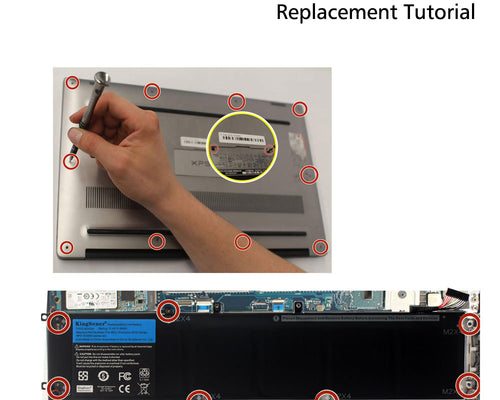
我們來嘗試關閉Windows系統的自動更新。
方法一:
現在系統顯示最新更新時間是這個,然後我們使用鍵盤快速鍵Win+R,輸入Services.msc。 按一下“確定”,在這些項目中找到“Windows Update”。 雙擊打開,在“常規”選項卡下將啟動類型更改為“已停用”,然後按一下“應用”。 服務狀態也變更為停止。
再次進入恢復選項卡,將第一次失敗、第二次失敗以及後續失敗更改為無操作,然後按一下「確定」。 經過以上操作後,Windows系統自動更新已關閉。
方法二:
鍵盤快速鍵Win+R,輸入regedit,回車,找到以下路徑HKEY_LOCAL MACHINE\SOFTWARE\Microsoft\WindowsUpdate\UX\Settings,新建一個DWORD(32位元)值,將名稱改為Flight Settings Max Pause Days,注意單字之間不需要有空格。 雙擊打開,將基數改為十進制,然後輸入一個整數值,例如10000,這意味著Windows系統會在10000天後再次自動更新。
現在開啟Windows更新介面,看到可以選擇1423週後再次自動更新。 這裡的時間將再次更新。 另一個快速方法是在系統搜尋框中搜尋Windows PowerShell,然後輸入reg add "HKEY_LOCAL_MACHINE\SOFTWARE\Microsoft\WindowsUpdate\UX\Settings" /v FlightSettingsMaxPauseDays /t reg_dword /d 11000 /f,回車,關閉視窗彈出視窗上窗。
我們再看一下Windows更新介面,看到可以選擇143週後再自動更新。
如何關閉Windows系統更新。

方法三:
鍵盤快速鍵Win+R,回車,找到如下路徑,HKEY_LOCAL MACHINE\SOFTWARE\Policies\Microsoft\Windows,新建一個鍵,命名為Windows Update,然後在該資料夾下新建一個鍵,命名為AU,開啟AU資料夾中,新建一個DWORD(32位元)值,將名稱變更為NoAutoUpdate,將Value data的值修改為1,然後按確定。
使用此方法可以成功停用 Windows 更新。
如果本文仍然無法幫助您的筆記型電腦電池,您可以在BatteryMall.com購買新電池。
如果您想了解更多有關電池的信息,請訪問:BatteryMall.com/blogs/support








